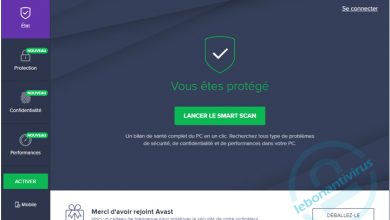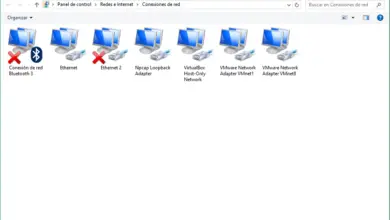Coloque a barra MAC no Windows 10 - personalize o Windows 10 como MAC

Os dois sistemas operacionais mais populares do mundo são Windows e MAC , alguns preferem trabalhar na plataforma Microsoft, enquanto outros são fãs da Apple. Em relação ao exposto, você deve saber que combinar as vantagens de ambos é possível, com ações como colocar a barra MAC no Windows 10 - personalizando o Windows 10 como MAC, processo que ensinaremos aqui.
Felizmente, no sistema operacional da Microsoft, existem muitos opções de personalização , programas que permitem alterar a aparência geral do sistema, por exemplo, você pode mudar a aparência do Windows 10 para Windows 7 e também há outras opções que tornam as mudanças mais sutis, mas significativas.
Um dos aplicativos mais interessantes no estilo dos mencionados anteriormente é aquele que apresenta o popular Barra MAC no Windows 10 . Esta barra é muito popular entre os usuários de MAC porque é muito bonita e intuitiva e hoje mostraremos a maneira mais fácil de obtê-la.

O que é a barra MAC?
O estilo presente nos produtos Apple é amplamente reconhecido em todo o mundo, a marca não só vende produtos, ela também vende estilo . Isso pode ser visto até no seu software, como é o caso dos sistemas operacionais IOS ou MAC.
Sem dúvida, um dos pontos estéticos mais marcantes do sistema operacional da Apple é a barra MAC. A barra é o equivalente a iniciar o Windows em termos de popularidade, razão pela qual muitos desejam integrar esta grande ferramenta em Windows 10 .
Esta barra dinâmica integra atalhos para pastas, programas, navegadores de Internet, uma lixeira e também pode ser personalizada. Os usuários que mudam de MAC para Windows muitas vezes perdem esse recurso exclusivo do sistema, mas existem maneiras de integrar em janelas . Por sua vez, você pode olhar ainda mais de perto do que o Apple OS, instalar o cursor do mouse Mac no Windows 10 .
Coloque a barra MAC no Windows 10 - personalize o Windows 10 como MAC
Pode parecer impossível integrar uma ferramenta como o Barra MAC , para outro sistema operacional, neste caso o Windows 10, mas a verdade é que é um processo bastante simples. Siga as instruções abaixo para colocar esta ferramenta MAC no Windows.
- Para colocar a barra MAC no Windows, você precisará baixar um programa chamado RocketDock . Você pode baixar o aplicativo de seu Site oficial .
- Quando estiver no site do aplicativo, olhe para a ferramenta na parte inferior, ela aparece como RocketDock, clique em Descarregar . O aplicativo tem apenas 7 MB de peso, então o processo de download será rápido
- Depois de fazer o download do arquivo, execute-o e instale-o normalmente.
- Quando o processo de instalação for concluído, um atalho será criado na área de trabalho, você pode inicie o programa através deste link.
- Depois de executar o programa, a barra do MAC aparecerá na parte superior da tela.
Uma barra dinâmica e personalizável agora no Windows 10
RocketDock é uma barra que você pode personalize como desejar , você pode colocá-lo em qualquer lugar da tela e configurar as opções oferecidas pelo aplicativo. Você pode personalizar este programa útil da maneira que for melhor para você.
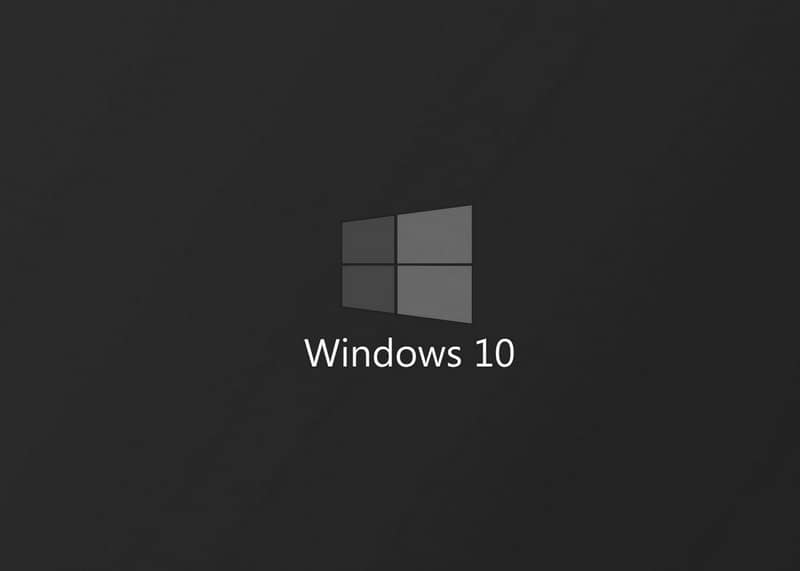
Defina a barra para espanhol e faça outras configurações
Muitos usuários reclamaram que o programa trabalha em ingles , mas é possível alterar o idioma com muita facilidade. Para isso, proceda da seguinte forma:
- Quando o programa é executado, um pequeno ícone com um martelo aparece , através dele você pode acessar as opções de configuração.
- Depois de inserir as configurações do programa, a alteração do idioma aparecerá como a primeira opção. Acesso a a seleção do língua e espanhol, então pressione OK .
- Depois de alterar o idioma do programa, você também pode fazer outras alterações, como posição, estilo e até ícones RocketDock. Configure o aplicativo como quiser.
Como informação final, também é possível personalizar sons e notificações do Windows 10 . Em outras palavras, você pode adicionar sons do Mac (e outros) com muita facilidade, aumentando assim a ilusão de usar este sistema operacional da Apple.